Use o módulo IoT Edge para executar um aplicativo sem estado do Kubernetes em seu dispositivo GPU Azure Stack Edge Pro
APLICA-SE A:  Azure Stack Edge Pro - GPU
Azure Stack Edge Pro - GPU Azure Stack Edge Pro 2
Azure Stack Edge Pro 2 Azure Stack Edge Pro R
Azure Stack Edge Pro R Azure Stack Edge Mini R
Azure Stack Edge Mini R
Este artigo descreve como você pode usar um módulo IoT Edge para implantar um aplicativo sem estado em seu dispositivo Azure Stack Edge Pro.
Para implantar o aplicativo sem monitoração de estado, você siga as seguintes etapas:
- Certifique-se de que os pré-requisitos estejam concluídos antes de implantar um módulo IoT Edge.
- Adicione um módulo IoT Edge para acessar a rede de computação em seu Azure Stack Edge Pro.
- Verifique se o módulo pode acessar a interface de rede habilitada.
Neste artigo de instruções, você usará um módulo de aplicativo de servidor Web para demonstrar o cenário.
Pré-requisitos
Antes de começar, você vai precisar de:
Um dispositivo Azure Stack Edge Pro. Certifique-se de que:
- As configurações de rede de computação são definidas no dispositivo.
- O dispositivo é ativado de acordo com as etapas em Tutorial: Ativar seu dispositivo.
Você concluiu a etapa Configurar computação de acordo com o Tutorial: Configurar computação em seu dispositivo Azure Stack Edge Pro em seu dispositivo. Seu dispositivo deve ter um recurso do Hub IoT associado, um dispositivo IoT e um dispositivo IoT Edge.
Adicionar módulo de aplicativo de servidor web
Siga as etapas a seguir para adicionar um módulo de aplicativo de servidor Web em seu dispositivo Azure Stack Edge Pro.
No recurso do Hub IoT associado ao seu dispositivo, vá para Gerenciamento Automático de > Dispositivos IoT Edge.
Selecione e clique no dispositivo IoT Edge associado ao seu dispositivo Azure Stack Edge Pro.
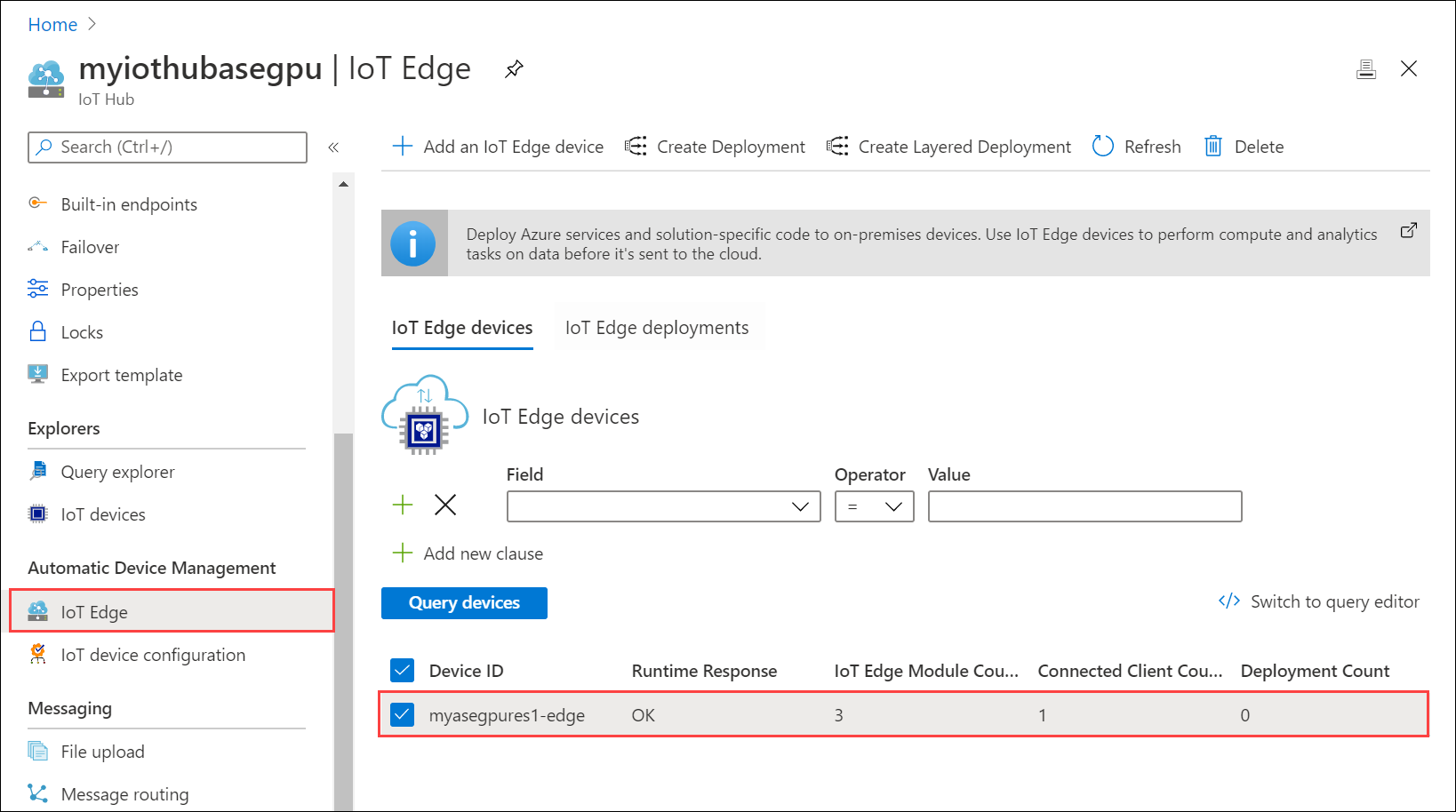
Selecione Definir módulos. Em Definir módulos no dispositivo, selecione + Adicionar e, em seguida, selecione Módulo IoT Edge.
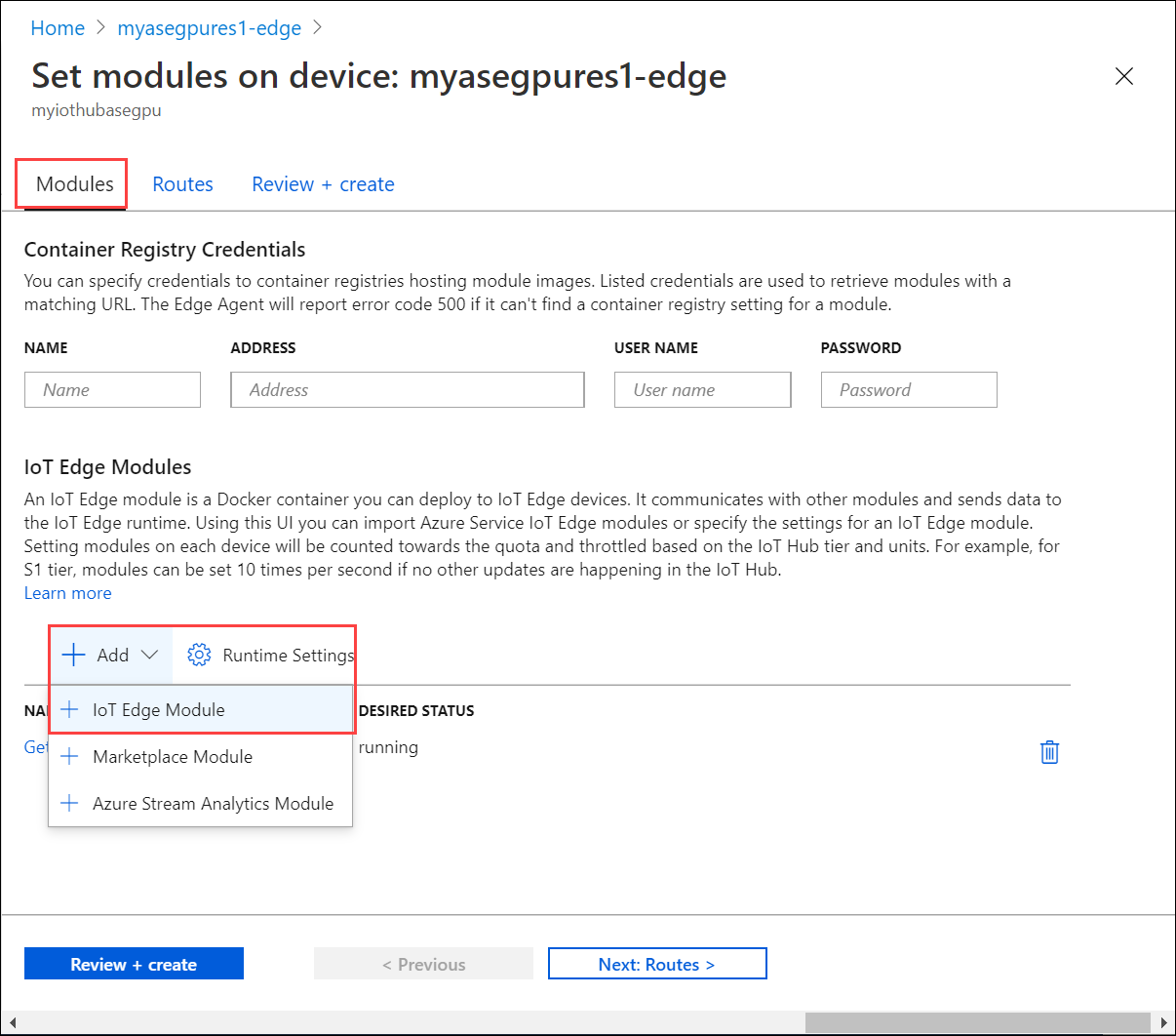
No módulo Adicionar IoT Edge:
Especifique um Nome para o módulo do aplicativo webserver que você deseja implantar.
Na guia Configurações do módulo, forneça um URI de imagem para a imagem do módulo. Um módulo correspondente ao nome e às tags fornecidos é recuperado. Neste caso,
mcr.microsoft.com/oss/nginx/nginx:1.15.5-alpineirá extrair uma imagem nginx (marcada como 1.15.5-alpina) do registo públicomcr.microsoft.com.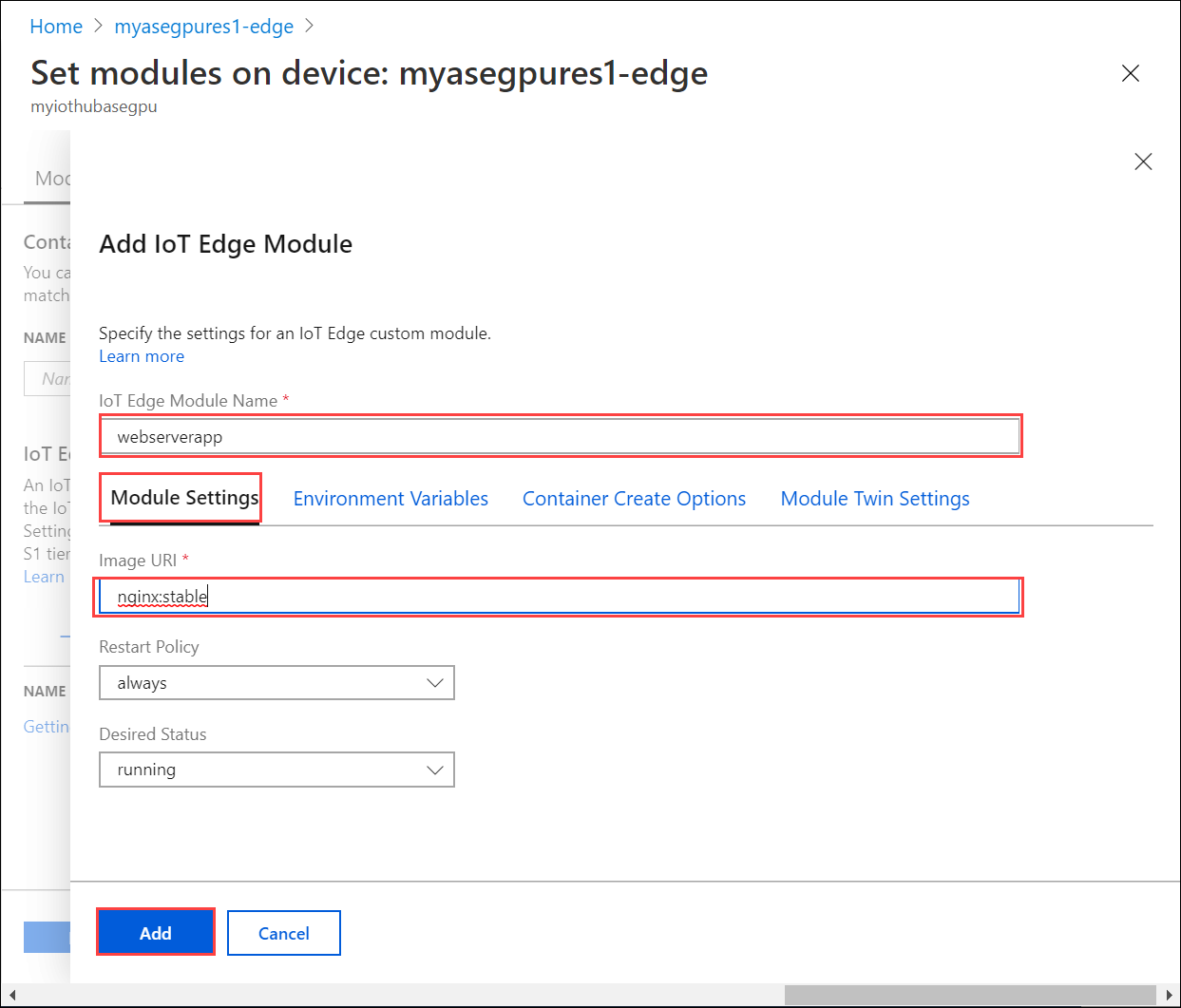
Na guia Opções de criação de contêiner, cole o seguinte código de exemplo:
{ "HostConfig": { "PortBindings": { "80/tcp": [ { "HostPort": "8080" } ] } } }Essa configuração permite que você acesse o módulo usando o IP da rede de computação sobre http na porta TCP 8080 (com a porta padrão do servidor web sendo 80). Selecione Adicionar.
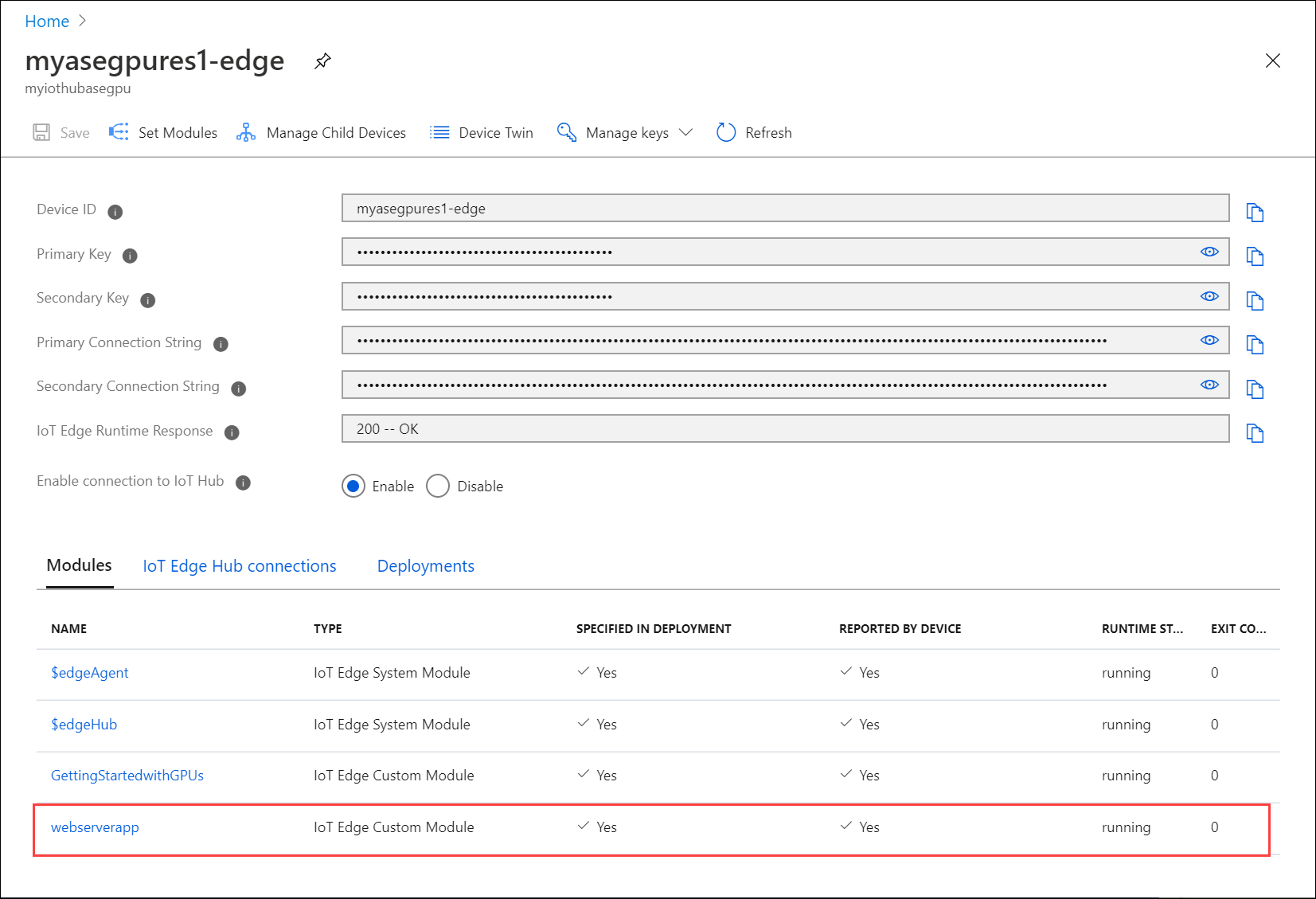
Selecione Rever + criar. Analise os detalhes do módulo e selecione Criar.
Verificar o acesso ao módulo
Verifique se o módulo foi implantado com êxito e está em execução. Na guia Módulos, o status de tempo de execução do módulo deve estar em execução.
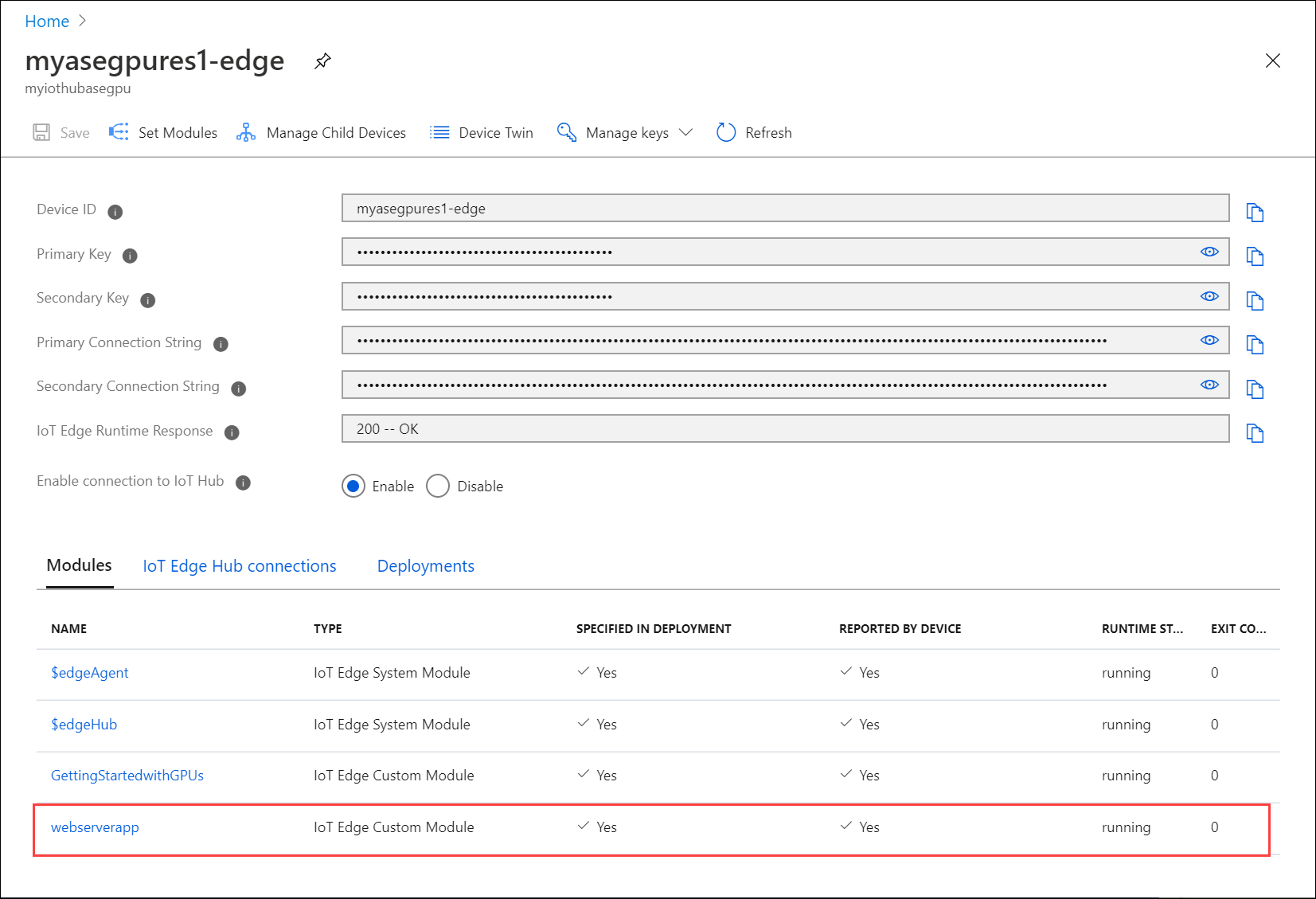
Para obter o ponto de extremidade externo do aplicativo webserver, acesse o painel do Kubernetes.
No painel esquerdo do painel, filtre por namespace iotedge . Vá para Serviços de descoberta e balanceamento de > carga. Na lista de serviços listados, localize o ponto de extremidade externo para o módulo de aplicativo webserver.
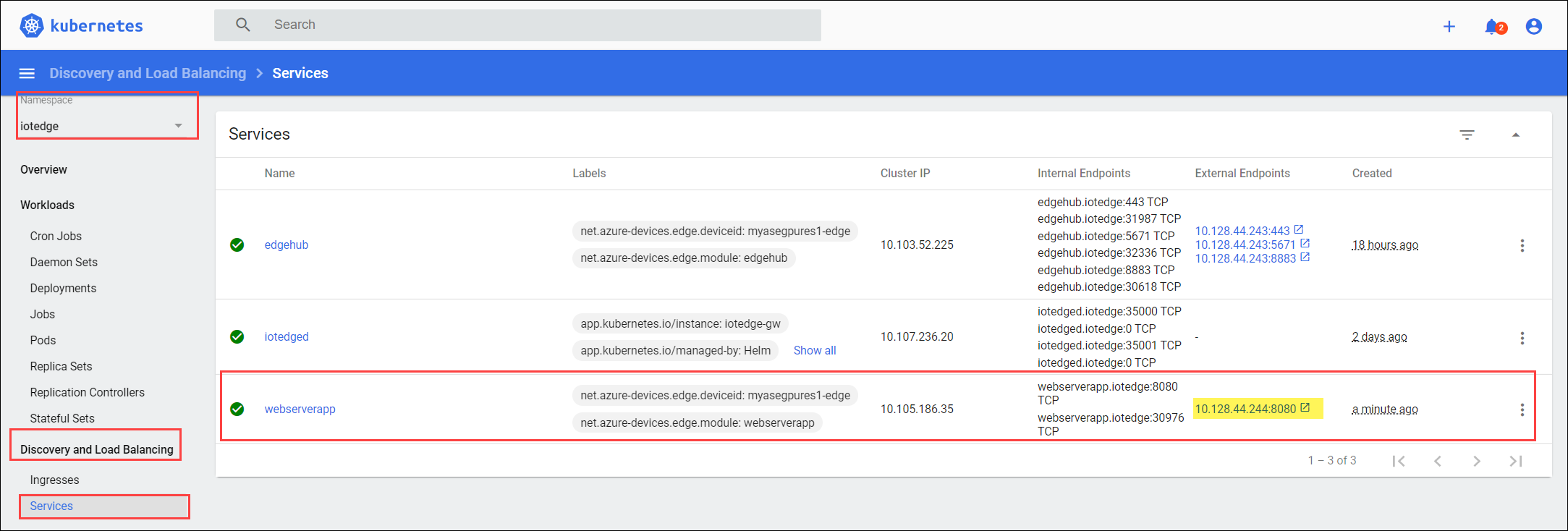
Selecione o ponto de extremidade externo para abrir uma nova janela do navegador.
Você deve ver que o aplicativo webserver está em execução.
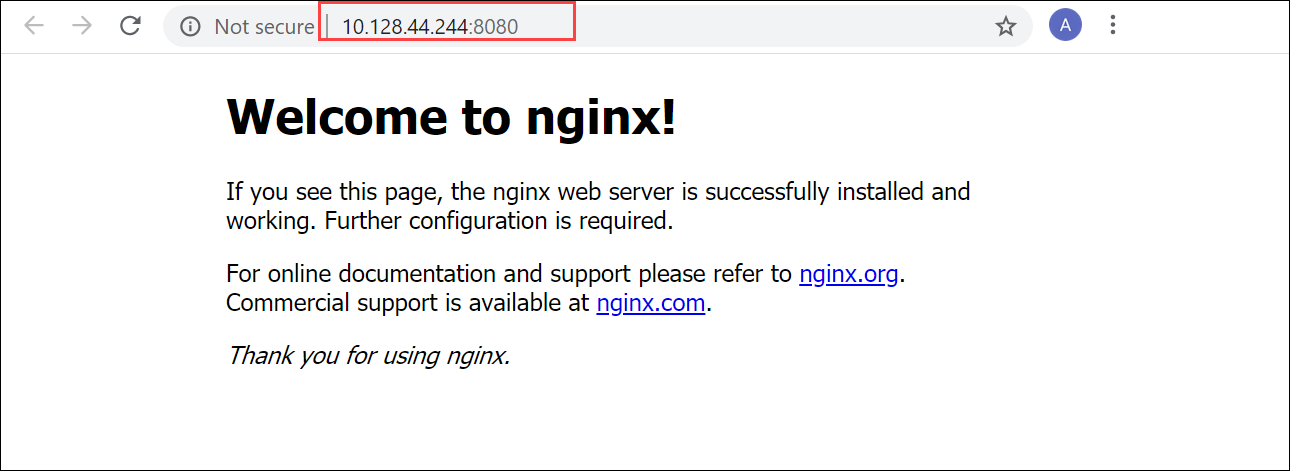
Próximos passos
- Saiba como Expor o aplicativo com monitoração de estado por meio de um módulo IoT Edge.